
ਜਦ ਵਿੱਚ ਫੋਟੋਸ਼ਾਪ collages ਅਤੇ ਹੋਰ ਰਚਨਾ ਬਣਾਉਣ ਲਈ, ਇਸ ਨੂੰ ਅਕਸਰ ਚਿੱਤਰ ਦੀ ਪਿੱਠਭੂਮੀ ਨੂੰ ਹਟਾਉਣ ਜ ਕਿਸੇ ਹੋਰ ਨੂੰ ਇੱਕ ਤਸਵੀਰ ਤੱਕ ਇਕਾਈ ਦਾ ਤਬਾਦਲਾ ਕਰਨ ਲਈ ਜ਼ਰੂਰੀ ਹੈ.
ਅੱਜ ਸਾਨੂੰ ਵਿਚ ਫੋਟੋਸ਼ਾਪ ਇੱਕ ਦੀ ਪਿੱਠਭੂਮੀ ਬਿਨਾ ਇੱਕ ਤਸਵੀਰ ਬਣਾਉਣ ਲਈ ਬਾਰੇ ਗੱਲ ਕਰੇਗਾ.
ਤੁਸੀਂ ਇਹ ਕਈ ਤਰੀਕਿਆਂ ਨਾਲ ਕਰ ਸਕਦੇ ਹੋ.
ਸਾਧਨ ਦਾ ਫਾਇਦਾ ਲੈ - ਪਹਿਲੀ "ਜਾਦੂ ਦੀ ਛੜੀ" . ਢੰਗ ਹੈ, ਜੋ ਕਿ ਘਟਨਾ ਦੀ ਪਿੱਠਭੂਮੀ ਦੇ ਚਿੱਤਰ monophonic ਹੈ ਲਾਗੂ ਹੁੰਦਾ ਹੈ.
ਚਿੱਤਰ ਖੋਲ੍ਹੋ. ਇਸ ਨੂੰ ਇੱਕ ਪਾਰਦਰਸ਼ੀ ਪਿਛੋਕੜ ਦੀ ਬਿਨਾ ਤਸਵੀਰ ਸਭ ਅਕਸਰ ਇੱਕ ਸਹਿਯੋਗੀ ਹੈ ਜੇਪੀਜੀ. ਫਿਰ ਪਰਤ ਕਹਿੰਦੇ "ਪਿਛੋਕੜ" ਨੂੰ ਸੋਧਣ ਲਈ ਬਲਾਕ ਕੀਤਾ ਜਾਵੇਗਾ. ਇਸ ਦਾ ਤਾਲਾ ਕੀਤਾ ਜਾਣਾ ਚਾਹੀਦਾ ਹੈ.
ਪਰਤ 'ਤੇ ਹੈ ਅਤੇ Nuzhiam ਡਾਇਲਾਗ ਬਾਕਸ ਵਿੱਚ ਦੋ ਵਾਰ ਕਲਿੱਕ ਕਰੋ "ਠੀਕ ਹੈ".
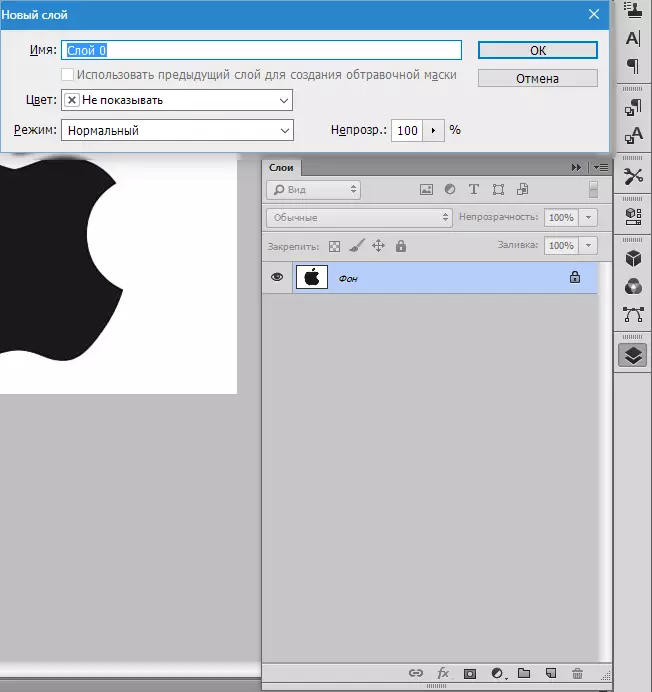
ਫਿਰ ਸਾਧਨ ਚੁਣੋ "ਜਾਦੂ ਦੀ ਛੜੀ" ਅਤੇ ਇੱਕ ਨੂੰ ਸਫੈਦ ਦੀ ਪਿੱਠਭੂਮੀ 'ਤੇ ਕਲਿੱਕ ਕਰੋ. ਇੱਥੇ ਇੱਕ ਚੋਣ (ants ਫ਼ੌਜੀ) ਹੈ.

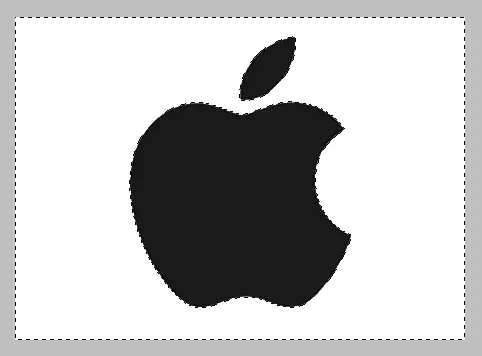
ਹੁਣ ਇੱਕ ਕੁੰਜੀ ਦਬਾਓ ਡੈਲ. . ਰੈਡੀ, ਨੂੰ ਸਫੈਦ ਦੀ ਪਿੱਠਭੂਮੀ ਨੂੰ ਹਟਾ ਦਿੱਤਾ ਗਿਆ ਹੈ.

ਵਿਚ ਫੋਟੋਸ਼ਾਪ ਤਸਵੀਰ ਨਾਲ ਪਿੱਠਭੂਮੀ ਨੂੰ ਹਟਾਉਣ ਲਈ ਅੱਗੇ ਦਾ ਰਾਹ - ਸੰਦ ਨੂੰ ਇਸਤੇਮਾਲ "ਫਾਸਟ ਅਲਾਟਮੈਂਟ" . ਢੰਗ ਹੈ, ਜੋ ਕਿ ਘਟਨਾ ਦੇ ਚਿੱਤਰ ਨੂੰ ਇੱਕ ਆਵਾਜ਼ ਦੇ ਬਾਰੇ ਹੈ ਅਤੇ ਪਿਛੋਕੜ ਨਾਲ ਕਿਤੇ ਅਭੇਦ ਨਹੀ ਕਰਦਾ ਹੈ ਵਿਚ ਕੰਮ ਕਰੇਗਾ.
ਚੁਣੋ "ਫਾਸਟ ਅਲਾਟਮੈਂਟ" ਅਤੇ "ਚਿੱਤਰਕਾਰੀ" ਸਾਡੇ ਚਿੱਤਰ ਨੂੰ.


ਫਿਰ ਸਵਿੱਚ ਦੇ ਸੰਯੋਗ ਕੇ ਉਲਟ ਚੋਣ Ctrl + Shift + I ਅਤੇ ਕਲਿਕ ਕਰੋ ਡੈਲ. . ਨਤੀਜਾ ਉਹੀ ਹੈ.
ਤੀਜੇ ਢੰਗ ਨੂੰ ਸਭ ਮੁਸ਼ਕਲ ਹੈ ਅਤੇ ਰੰਗ ਚਿੱਤਰ, ਜਿੱਥੇ ਲੋੜੀਦਾ ਖੇਤਰ ਪਿਛੋਕੜ ਦੇ ਨਾਲ ਮਿਲਾ ਰਿਹਾ ਹੈ, ਵਿੱਚ ਲਾਗੂ ਕੀਤਾ ਹੈ. ਇਸ ਮਾਮਲੇ ਵਿੱਚ, ਇਕਾਈ ਦੀ ਸਿਰਫ ਦਸਤੀ ਵੰਡ ਸਾਡੀ ਮਦਦ ਕਰੇਗਾ.
ਵਿਚ ਫੋਟੋਸ਼ਾਪ ਦਸਤੀ ਚੋਣ ਲਈ ਉਥੇ ਕਈ ਸੰਦ ਹਨ.
1. Lasso. ਇਸ ਨੂੰ ਵਰਤੋ, ਸਿਰਫ ਜੇ ਤੁਹਾਨੂੰ ਇੱਕ ਠੋਸ ਹੱਥ ਹੈ ਜ ਇੱਕ ਗਰਾਫਿਕਸ ਟੈਬਲਿਟ ਹੈ. ਆਪਣੇ ਆਪ ਨੂੰ ਦੀ ਕੋਸ਼ਿਸ਼ ਕਰੋ ਅਤੇ ਇਹ ਅਹਿਸਾਸ ਕੀ ਲੇਖਕ ਲਿਖਦਾ ਹੈ.
2. ਭਿੰਨਲਿੰਗੀ lasso. ਇਹ ਸੰਦ ਇਕਾਈ ਨੂੰ ਸਿਰਫ ਨੂੰ ਸਿੱਧਾ ਲਾਈਨ ਹੈ, ਜੋ ਕਿ 'ਤੇ ਲਾਗੂ ਕਰਨ ਲਈ ਸਲਾਹ ਦਿੱਤੀ ਹੈ.
3. ਚੁੰਬਕੀ lasso. monophonic ਚਿੱਤਰ 'ਤੇ ਵਰਤਿਆ. ਚੋਣ ਇਕਾਈ ਦੇ ਸਰਹੱਦ ਨੂੰ "ਨਿਭਾ" ਹੈ. ਚਿੱਤਰ ਨੂੰ ਅਤੇ ਪਿਛੋਕੜ ਦੇ ਸ਼ੇਡ ਇੱਕੋ ਹਨ, ਜੇ, ਫਿਰ ਚੋਣ ਦੇ ਕਿਨਾਰੇ ਰਿਬਨ ਦੁਆਰਾ ਪ੍ਰਾਪਤ ਕਰ ਰਹੇ ਹਨ.

4. ਖੰਭ. ਸਭ ਲਚਕਦਾਰ ਅਤੇ ਸੁਵਿਧਾਜਨਕ ਸੰਦ ਹੈ ਨੂੰ ਹਾਈਲਾਈਟ ਕਰਨ ਲਈ. ਕਲਮ ਦੋਨੋ ਨੂੰ ਸਿੱਧਾ ਲਾਈਨ ਹੈ ਅਤੇ ਕਿਸੇ ਵੀ ਗੁੰਝਲਤਾ ਦੀ ਕਰਵ ਡਰਾਇੰਗ ਜਾ ਸਕਦਾ ਹੈ.
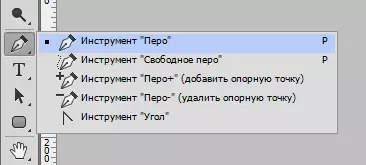
ਇਸ ਲਈ ਸੰਦ ਹੈ ਦੀ ਚੋਣ "ਖੰਭ" ਅਤੇ ਸਾਨੂੰ ਆਪਣੇ ਸਰੂਪ ਸਪਲਾਈ.
ਸਾਨੂੰ ਇਕਾਈ ਦੀ ਸਰਹੱਦ 'ਤੇ ਤੌਰ' ਤੇ ਮਿਲ ਕੇ ਤੁਹਾਨੂੰ ਦੇ ਤੌਰ ਤੇ ਪਹਿਲਾ ਹਵਾਲਾ ਬਿੰਦੂ ਪਾ ਦਿੱਤਾ. ਫਿਰ ਸਾਨੂੰ ਮਾਊਸ ਬਟਨ ਨੂੰ ਜਾਰੀ ਬਿਨਾ ਦੂਜਾ ਬਿੰਦੂ ਪਾ ਦਿੱਤਾ ਹੈ ਅਤੇ, ਅਪ ਮਾਰਦੇ ਅਤੇ ਸੱਜੇ, ਪਸੰਦੀਦਾ ਘੇਰੇ ਨੂੰ ਪ੍ਰਾਪਤ ਕਰਨ.

ਅੱਗੇ, ਕੁੰਜੀ ਨੂੰ ਕਲੈਪ ਕਰੋ Alt. ਅਤੇ ਮਾਰਕਰ ਜਿਸਦੇ ਲਈ ਉਹ ਖਿੱਚਿਆ ਜਾਂਦਾ ਹੈ, ਦੂਸਰੀ ਹਵਾਲਾ ਬਿੰਦੂ ਤੇ ਵਾਪਸ ਜਾਓ. ਹੋਰ ਅਲਾਟਮੈਂਟ ਨਾਲ ਅਣਚਾਹੇ ਕੰਟਰਾਂ ਤੋਂ ਬਚਣ ਲਈ ਇਹ ਜ਼ਰੂਰੀ ਹੈ.

ਕੁੰਜੀ ਨੂੰ ਦਬਾ ਕੇ ਹਵਾਲਾ ਬਿੰਦੂ ਹਿਲਾਏ ਜਾ ਸਕਦੇ ਹਨ Ctrl ਸੱਜੇ, ਅਤੇ ਮੇਨੂ ਵਿੱਚ ਉਚਿਤ ਸੰਦ ਚੁਣ ਕੇ.
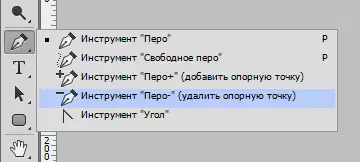
ਕਲਮ ਨੂੰ ਇਕੋ ਸਮੇਂ ਚਿੱਤਰ ਵਿਚ ਕਈ ਵਸਤੂਆਂ ਅਲਾਟ ਕੀਤੀਆਂ ਜਾ ਸਕਦੀਆਂ ਹਨ.
ਚੋਣ ਦੇ ਅੰਤ 'ਤੇ (ਸਰਕਟ ਨੂੰ ਬੰਦ ਕਰਨਾ ਚਾਹੀਦਾ ਹੈ, ਪਹਿਲੇ ਹਵਾਲਾ ਬਿੰਦੂ ਤੇ ਵਾਪਸ ਜਾਣਾ ਚਾਹੀਦਾ ਹੈ) ਮਾ mouse ਸ ਦੇ ਅੰਦਰਲੇ ਬਟਨ ਦੇ ਅੰਦਰ ਲੂਪ ਦੇ ਅੰਦਰ ਦਬਾਓ ਅਤੇ ਚੋਣ ਕਰੋ "ਸਿੱਖਿਆ ਸਮਰਪਿਤ ਖੇਤਰ".
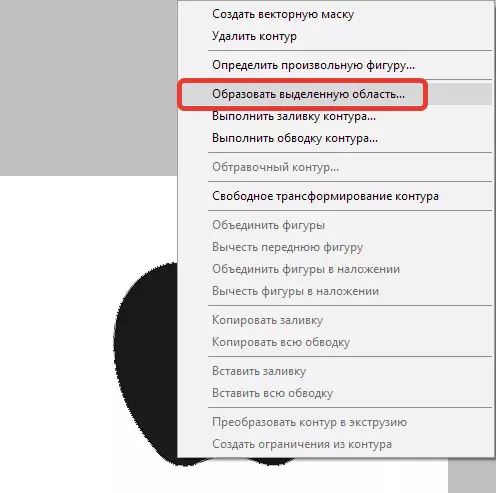
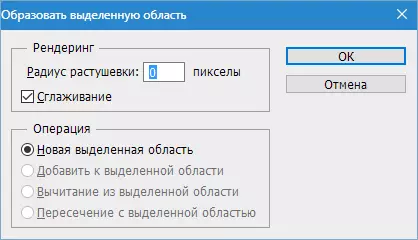
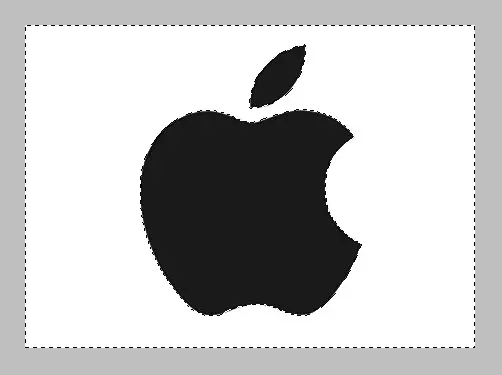
ਹੁਣ ਤੁਹਾਨੂੰ ਕੁੰਜੀ ਦਬਾ ਕੇ ਫੋਟੋਸ਼ਾਪ ਵਿੱਚ ਬੈਕਗ੍ਰਾਉਂਡ ਨੂੰ ਹਟਾਉਣ ਦੀ ਜ਼ਰੂਰਤ ਹੈ ਡੈਲ. . ਜੇ ਪਿਛੋਕੜ ਦੀ ਬਜਾਏ ਇੱਕ ਗੰਦੀ ਵਸਤੂ ਨੂੰ ਹਟਾ ਦਿੱਤਾ ਗਿਆ ਸੀ, ਤਾਂ ਕਲਿਕ ਕਰੋ Ctrl + Z. , ਸੁਮੇਲ ਦੁਆਰਾ ਚੋਣ ਨੂੰ ਉਲਟਾਓ Ctrl + Shift + I ਅਤੇ ਦੁਬਾਰਾ ਹਟਾਓ.
ਚਿੱਤਰਾਂ ਨਾਲ ਪਿਛੋਕੜ ਨੂੰ ਹਟਾਉਣ ਲਈ ਅਸੀਂ ਮੁੱਖ ਤਕਨੀਕਾਂ ਦੀ ਸਮੀਖਿਆ ਕੀਤੀ. ਹੋਰ ਵੀ ਤਰੀਕੇ ਹਨ, ਪਰ ਉਹ ਬੇਅਸਰ ਹਨ ਅਤੇ ਲੋੜੀਂਦਾ ਨਤੀਜਾ ਨਹੀਂ ਲਿਆਉਂਦੇ.
